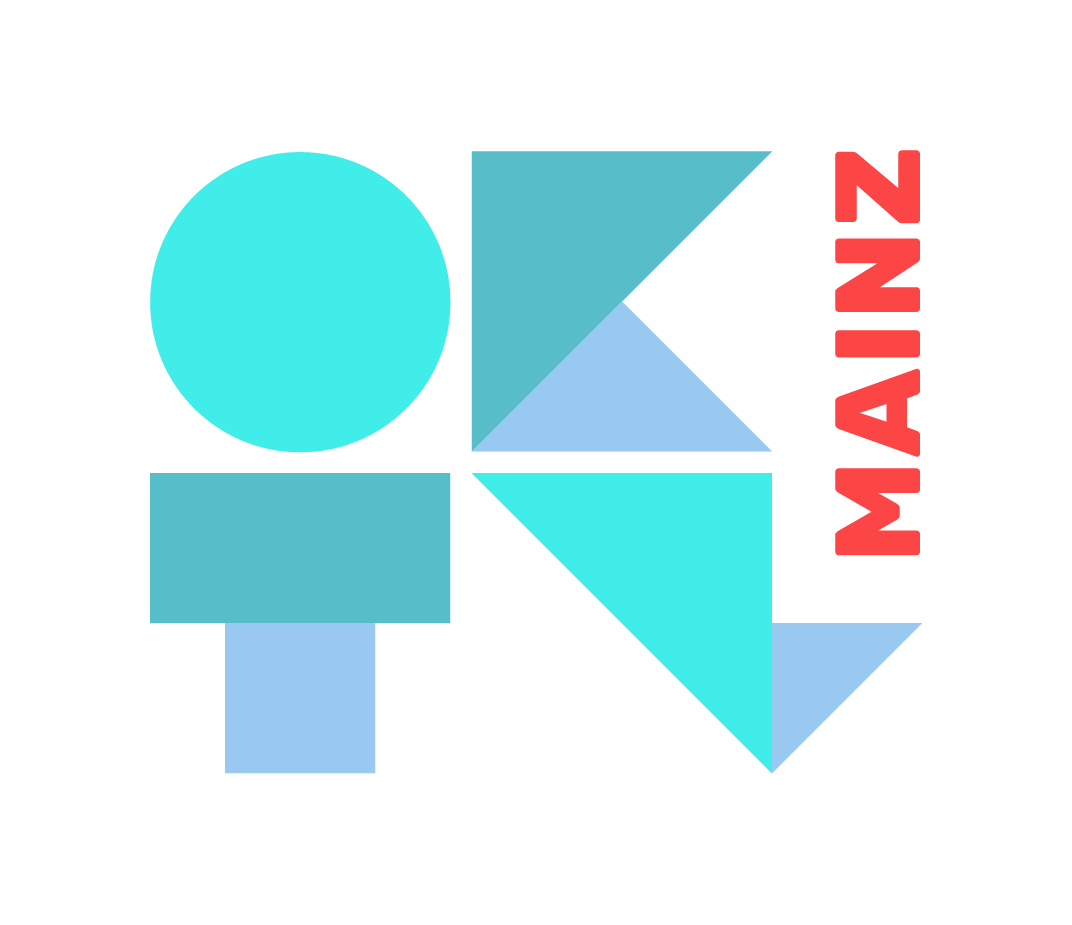Seit der Corona-Pandemie sind wir so viel online wie noch nie. Das Internet macht es leichter, in Kontakt zu bleiben – doch beliebte Dienste und Voreinstellungen sind in Sachen Datenschutz oft nicht die beste Wahl. Mit diesen Tipps surfen Sie sicherer.
1. Updates machen
Cyber-Kriminalität hat seit Beginn der Pandemie stark zugenommen. Da für Angriffe oft Sicherheitslücken in Software ausgenutzt werden, sollten Sie Ihre Geräte und Apps immer so aktuell wie möglich halten. Schauen Sie am besten jetzt gleich einmal in den Einstellungen Ihres Smartphones nach, ob sie die aktuellste verfügbare Version des Betriebssystems installiert haben.
Android: Einstellungen > System (> erweitert) > Softwareupdate (Pfad kann bei unterschiedlichen Android-Versionen leicht variieren)
Laden Sie auch App-Updates zügig herunter. In den App-Stores können Sie wählen, dass Aktualisierungen im WLAN automatisch im Hintergrund laufen sollen.
2. Browser richtig wählen und einstellen
Fast genauso wichtig wie das Betriebssystem ist der Browser. Er erfährt, welche Internetadressen sie aufrufen, wohin sie klicken und was Sie auf Webseiten eintippen. Der auf vielen Geräten vorinstallierte Google-Browser Chrome lässt sich nicht datenschutzfreundlich anpassen.
Für Windows und Android ist Firefox eine empfehlenswerte Alternative. Wer den F-Droid-Store nutzt, kann die baugleiche Variante Fennec verwenden, aus der sämtliche Analysedienste entfernt wurden. Nach der Installation sollten Sie einmal alle Browser-Einstellungen durchgehen und anpassen. Erklärungen liefert Firefox bzw. Fennec an entsprechender Stelle mit.
Für Apple-Geräte ist der vorinstallierte Browser Safari eine gute Wahl – doch auch hier lohnt es sich, einige Voreinstellungen zu ändern.
3. Werbeblocker installieren
Werbung im Internet bedeutet immer auch: Datensammelei und Nutzungsanalyse. Ein Werbeblocker ist daher unbedingt empfehlenswert. Jedoch sollte er von einem seriösen Anbieter stammen, da das Programm alle aufgerufenen Webseiten sehen kann und damit tiefe Einblicke ins Surfverhalten erhält.
Besonders konsequent blockt die quelloffene Browser-Ergänzung „uBlock Origin“, verfügbar für Firefox auf Android, Windows und Mac. Man findet es über die Browser-Einstellungen unter dem Punkt„Add-Ons“.
Für den mobilen Safari kann zu diese Zweck der Inhaltsblocker Firefox Klar installiert werden, eine Anleitung hat mobilsicher.de. Für Safari auf dem Mac gibt es verschiedene, in etwa gleichwertige Optionen, ein bekannter Vertreter aus dem App-Store ist zum Beispiel AdBlock Plus.
Für Android-Geräte und iPhones steht außerdem die quelloffene, spendenfinanzierte App Blokada zur Verfügung, die Werbung aus Apps filtert, mehr Infos liefert mobilsicher.de hier.
4. Apps richtig wählen und einstellen
Grundsätzlich gilt: werbefreie Apps sammeln weniger Daten. Auf Android ist der alternative App-Store F-Droid eine gute Quelle, da er ausschließlich kostenlose, werbefreie und quelloffene Apps bietet. Im Google Play-Store kann man leider nicht nach werbefreien Apps filtern, immerhin steht bei Apps aber dabei, ob sie Werbung enthalten, sodass man sich im Zweifelsfall für eine andere Option entscheiden kann.
Darüber hinaus lohnt es sich, die Einstellungen innerhalb von Apps genau durchzugehen – Tracking und Analyse lassen sich dort oft einschränken.
5. Verschlüsselung nutzen
Die sicherste Form der Kommunikation im Internet ist die Ende-zu-Ende-Verschlüsselung. Dabei bleiben die Information für alle Personen außer für Sender*in und Empfänger*in unlesbar. Sichere Messenger-Dienste wie Signal und Threema bringen eine solche Verschlüsselung bereits mit – man muss nichts weiter tun, um sie zu nutzen.
Ein bisschen komplizierter ist es bei der E-Mail-Verschlüsselung, denn diese muss erst von Nutzer*innen eingerichtet werden. Grundsätzlich ist es sinnvoll, auch E-Mails Ende-zu-Ende zu verschlüsseln, da sie auf den Servern des Dienstanbieters – zum Beispiel GMX oder Gmail – ansonsten im Klartext liegen und für Dritte lesbar sind. Allerdings bringt E-Mail-Verschlüsselung nur dann etwas, wenn auch die Menschen, mit denen man kommuniziert, ihrerseits die Option zur Verschlüsselung eingerichtet haben. Das ist ein Grund, warum E-Mail-Verschlüsselung sich im Alltag bisher kaum durchgesetzt hat und nur in bestimmten Kreisen verwendet wird.
Quellen und Links:
Ratgeber: Browser Firefox richtig einstellen (Android)
Ratgeber: So stellen Sie den Safari-Browser richtig ein (iOS 15)
Anleitung: Werbeblocker bei Safarie einrichten (iOS)
Tracking-Blocker Blockada kurz vorgestellt
pEp: Sichere E-Mail-App für iPhones und Android
Support Mozilla: Einführung in Thunderbirds Ende-zu-Ende-Verschlüsselung